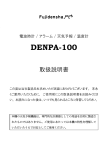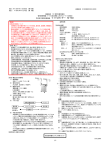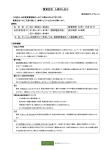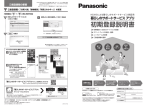Download 警告 アプリのインストールについて Bluetooth の有効化 - cloud
Transcript
警告 Bluetooth タグに Device Name として個別の名前をつけられますが、iOS7 として個別の名前をつけられますが、iOS7 未満では日本語を含めて設 定しないでください。Bluetooth 定しないでください。Bluetooth 通信で当製品が認識されなくなってしまいます 通信で当製品が認識されなくなってしまいます アプリのインストールについて iPhone4S iPhone5 new iPad iPad Retina iPad mini iPod Touch 5 iPhone などは AppStore より blue smart と検索の上、アプリをインストールしてください。 アンドロイド OS4.3 以降は 専用アプリ http://goo.gl/fM7jtz をインストールしてください。 Bluetooth の有効化 アプリインストール後、iPhone/iPad 等の設定から Bluetooth を有効にしておいてください。 無効の状態 有効の状態 Bluetooth タグの追加方法 アプリを起動すると次のような画面になります。この状態では登録されている bluetooth タグがありま せん。 ここで当商品本体裏フタを外し、ボタン電池(CR2032)を入れて、左側の電源ボタンを約 3 秒程度押 してください。 ピッと音が鳴り電源が ON になります。 本体に電源が入り bluetooth が認識されると下の ペアリングが成功すると下のように Paired と表示 ようにペアリングの要求が表示されます。 されます。Paired 以外の表示の時は接続がうまく その後位置情報へのアクセス許可も表示されま いっていません。 す。両方の許可を行ってください。 Connected、Pairing 等でずっと止まる場合は再度 タグ本体の電源ボタンを長押ししてみてくださ い。 また、どうしてもうまくいかない場合はアプリ自 体を一度完全に終了させてみてください。 完全に終了させる方法 http://goo.gl/uhAnhn 位置情報へのアクセス許可をしない しないにしてしまった場合は? しない iPhone/iPad 等の設定 > プライバシー > 位置情 報サービスで Blue Smart が ON になっているか 確認してみてください。 位置情報を許可しないと機能しません。 Discovery 見つかっている Bluetooth タグの一覧を表示 します。見つからない場合は Search ボタンを 押します。 Record Bluetooth タグを見失った時、タグの最終位置 がここに記録されます。最終位置は地図表示 も可能です。 Setting アプリ全体の設定です。 Setting Scenario Setting 各タイプの警告音の設定が出来ます。 General Setting Background Notification バックグラウンドでの警告をするかどう かの設定 ON でアプリが立ち上がっていない場合 も警告します Phone Sound 電話中にも警告するかどうかの設定 Safe Zone 特定の場所で警告をしないかどうかの設 定 ON で警告をしないエリアの設定があっ た場合、そのエリアでは警告を発動させ ない About QA 等 Bluetooth タグの操作方法 -メイン画面 OFF タグ本体の電源を切ります。 (再度 ON にするにはタグ本体左の電源ボタ ンを 3 秒程度長押しします) カメラマーク タグに画像が設定できます。タグと一緒に繋 いでいるキーホルダーなどの画像を設定する と便利です。 Find Me タグを鳴らします。タグにつなげているもの (カギなど)が見つからない場合、音で場所 が確認できます。 Mute 鳴らしたタグを止めます。 Control タグに関しての細かい設定が行えます。 Scenario タグの使用カテゴリの設定が行えます。 カテゴリ毎のアラーム音などでタグの区別が 出来ます。 Safe Zone 地図で設定できる場所から一定の 範囲は警告を出しません (GPS の精度により指定できる地図の範囲 に誤差はあります) Control Device Name 半角 21 文字以下で名前を設定できます iOS7 未満では日本語を含めて設定しないで ください。もししてしまった場合は Bluetooth が認識されなくなってしまいます Button Control タグ本体のボタンでアラームを止められる かどうかの設定 ON で止められる Link Loss Mute Bluetooth との接続が切れた時に警告しない かどうかの設定 OFF で警告する Link Loss Alert Loop 上記警告が発生した場合、警告をずっと鳴ら し続けるかどうかの設定 ON でずっと鳴らし続ける Trigger Distance 警告発動距離の設定 最大設定で約 50m 程度(物理的な障害が全 くない場合) Proximity Alarm Range 上記の警告発動距離設定を有効にするかど うか ON で有効にする (この設定が OFF でも Bluetooth 自体の接 続が途絶えた場合には警告が発生します) Scenario Key Chain キーホルダーの場合の警告設定 Valuable Goods 貴重品の場合の警告設定 Car Parking Logger 駐車場の位置記憶用警告設定 Custom 1 個人設定 Custom 2 個人設定 Max Volume 警告音を最大音量で発生させるかの設定 Alert Loop 警告音をずっと鳴らすかどうかの設定 Record Lost Position 警告の際に GPS 位置を記録するかどうかの設 定 Found Notify Sound 見つかった時の音 Lost Notify Sound 見失った時の音 Safe Zone メインの画面から Safe Zone を ON にすると各 Bluetooth タグの設定で Safe Zone が設定できるように なります。自宅内などで Bluetooth タグと iPhone/iPad 等が離れても問題がない場所であれば設定して おくと便利です。 Safe Zone の設定は現在の iPhone/iPad 等の場所からのみ設定出来ます。範囲の指定で最大 1000m 圏 内が警告されないようになります。 (GPS の精度により誤差があります) その他便利な使い方 Bluetooth タグが接続されている場合、タグの左右のボタンを長押しし続けると、iPhone/iPad 等から 警告音が鳴ります。タグは見つかっているが、iPhone/iPad 等が見つからない場合に押すと音でどこに あるか分かります。 故障かなと思ったら 1. Bluetooth タグが認識されない A) 使用の端末(iPhone など)でまず Bluetooth 自体が有効化されているか確認してみてくださ い。その上で再度 Bluetooth タグの追加方法より手順を追って追加してみてください。 2. Bluetooth タグが地図に正しい位置で表示されない A) 使用の端末プライバシー設定位置情報で Blue Smart アプリが許可されているか確認してみて ください。 3. iOS7 未満で Device Name に日本語を付けてしまった A) まだ認識されて、使用の端末と繋がっている場合は名前を変更してアルファベットのみにして ください。すでに繋がらなくなっている場合は iOS7 の端末で接続の上名前の変更を行ってく ださい。 4. Bluetooth タグが近くにあるのに警告が鳴る A) タグは Bluetooth の接続有無によって判断しています。Bluetooth 通信が遮断されるような持 ち方をしたり、タグと端末との間に障害となるもの(通信を遮断するほどの厚いカバンなど) があった場合は、タグ自体が近くにあっても警告が鳴ってしまいます。 5. Bluetooth タグが4.のように遮断されていないのに警告が鳴る A) タグは Bluetooth の接続有無と共に GPS 位置情報でも判断しています。GPS の精度により実 際の位置との誤差は出ます。この誤差が当 Bluetooth タグが許容できる範囲を超えれば同じ場 所にあっても警告音を出してしまいます。